作者:王超
首发:电子电路开发学习
前言
上一篇文章介绍了使用Keil下载单独的Hex文件到单片机内,本篇文章介绍,如何使用SEGGER官方软件JFlash来进行程序的下载,支持Hex和Bin文件。
JFlash的下载和安装
首先,安装JFlash软件,安装完成后,会默认安装JLink驱动程序,主要包含以下几个工具:
- JFlash,主要用于程序下载和读取。
- JFlashLite,JFlash的Mini版
- JFlashSPI,用于给SPI存储器下载程序,如W25Q128。
- JLinkGDBServer,用于第三方软件的调试器,如使用Eclipse搭建STM32开发环境时,就要使用GDB Server来进行调试。
- JLink Command,命令操作窗口,输入指令执行连接,擦除、下载、运行等操作。
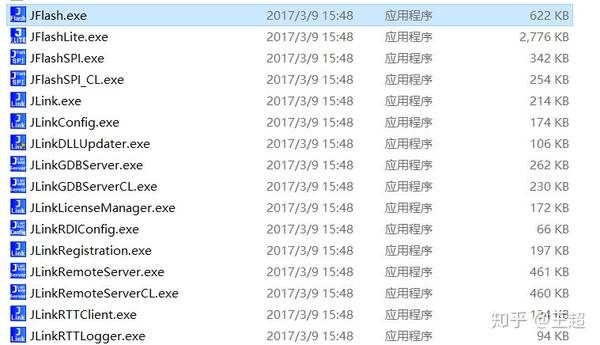
软件准备
- Jlink软件
- Hex文件或者Bin文件
- Jlink调试器,如Jlink V9
1.打开JFlash
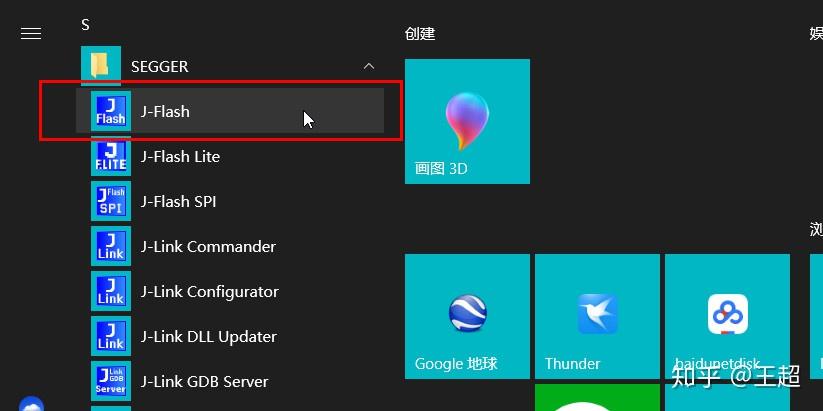
2.创建新工程
点击 File->NewProject
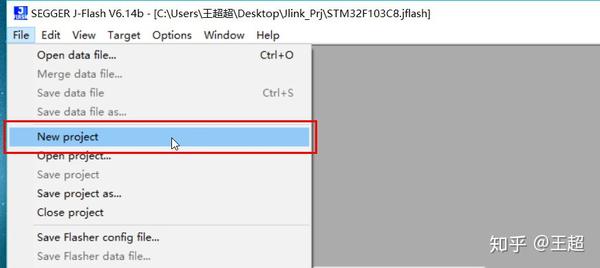
3.选择芯片的型号
这里支持很多ARM Cortex内核的芯片,选择对应的芯片,我这里选择的是STM32F103RE系列。
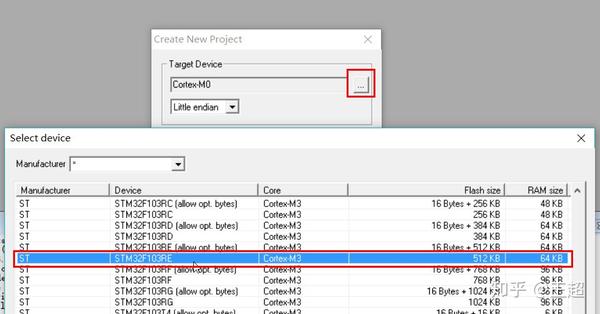
4.连接芯片
如果选择的是SWD模式,就要连接SWDIO、SWCLK、GND这三根线,连接好之后,点击Target->Connect,如果连接成功,在下面的LOG窗口会显示连接成功。
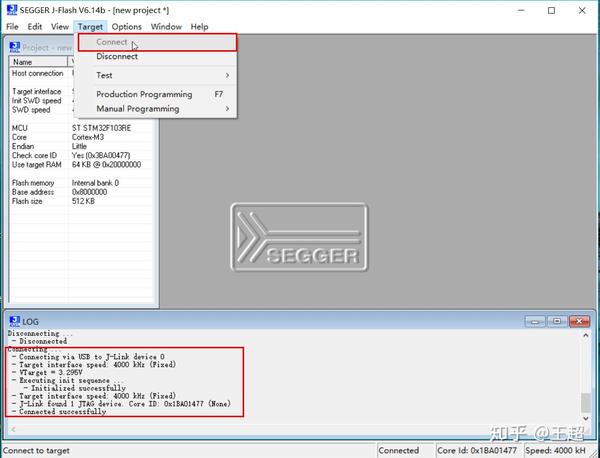
5.打开烧写文件
JLink支持Hex、Bin等多种文件类型,
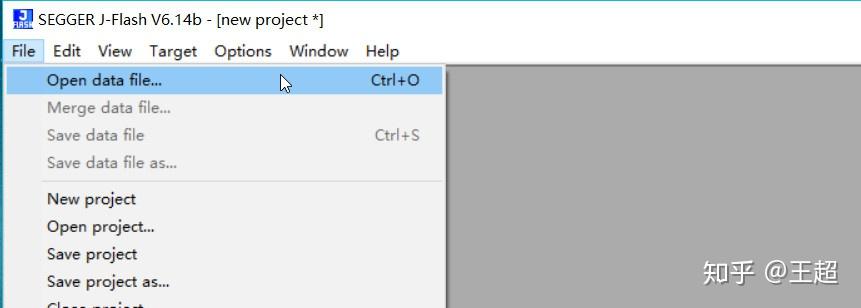
这里如果选择的是Bin文件,还需要指定烧写的起始地址,因为Bin文件是不包含烧写地址的,而Hex文件是包含的,具体的区别可以查看之前发的一篇文章:BIN、HEX、AXF、ELF文件格式有什么区别
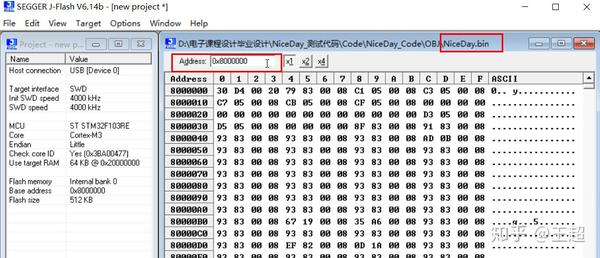
6.开始烧写
打开Hex文件之后,点击Target->Producion Programming,或者使用快捷键F7,等待几秒之后,程序就下载进去了,下载成功后,会在底部窗口显示烧写成功。

7.开始运行
烧写成功之后,此时程序还没有运行,点击Target->Manual Programming->Start Application,或者按快捷键F9,程序才开始运行,或者按复位键也可以让程序运行。
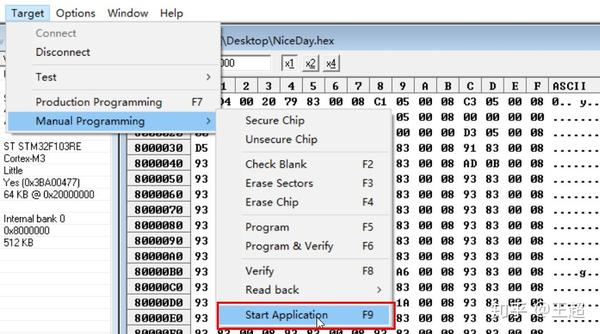
8.工程配置为自动运行
如果想让每次下载完成后,程序自动运行,而不用复位。可以使用工程配置下的自动运行选项。打开Option->Project Setting,切换到Production选项,勾选Start Application,就可以让程序自动运行。
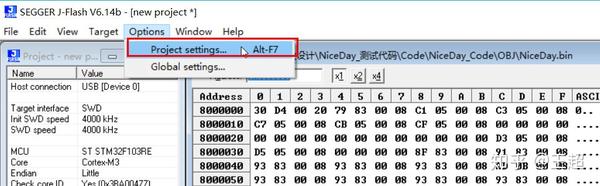
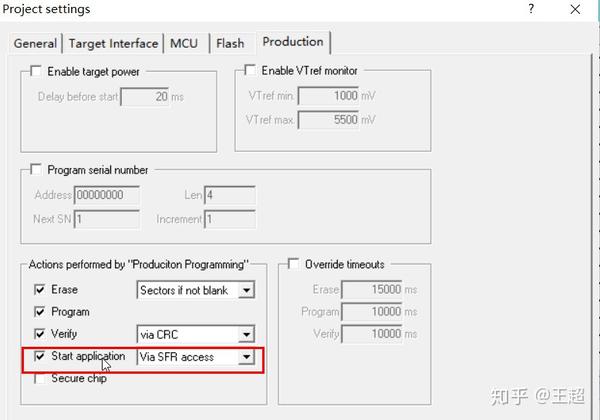
可以把当前工程的配置存为一个文件,如STM32F103RE.jflash,下次需要下载时,直接打开这个工程就可以了。
JLink软件的下载
JLink\_Windows\_V614b软件下载链接:JLink\_Windows\_V614b.exe
推荐阅读
欢迎关注公众号:电子电路开发学习,id:mcu149。
更多电子电路、单片机、嵌入式、物联网等技术文章欢迎关注电子电路开发学习专栏。


